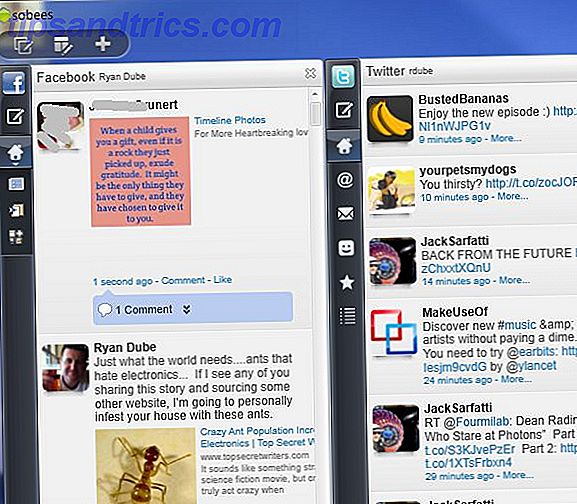Den oprindelige Xbox Media Player blev udtænkt til at omdanne mediekapaciteterne til første generationens Xbox-konsoller. Når din Xbox var blevet ændret ved hjælp af en simpel software hack, var det absolut nødvendigt at vende Microsofts demi-pc til et mediecenter. Det virkede en godbid, give eller tage et par fejl og det ulige sammenbrud.
Den oprindelige Xbox Media Player blev udtænkt til at omdanne mediekapaciteterne til første generationens Xbox-konsoller. Når din Xbox var blevet ændret ved hjælp af en simpel software hack, var det absolut nødvendigt at vende Microsofts demi-pc til et mediecenter. Det virkede en godbid, give eller tage et par fejl og det ulige sammenbrud.
Fra denne homebrewed skabelse kom den forunderlige XBMC, der siden har været overført til et utal af systemer (og havde sin oprindelige Xbox support faldet). Det eneste konsol-eneste mediecenter har udviklet sig til en succesfuld platform-medieafspiller, og har endda skabt sine egne børneprojekter Boxee Beta - Det bedste mediecenter App til dit tv Boxee Beta - Det bedste mediecenter App til dit tv Læs mere .
Hvis du overhovedet er interesseret i at opbygge et XBMC mediecenter eller udskifte softwaren på din nuværende, kan XBMC bare være den velovervejede løsning, du leder efter.
Versionerne
XBMC kommer i en lang række smagsoplevelser, så du kan bruge den på ethvert operativsystem efter eget valg. På downloads siden finder du det sædvanlige Windows installationsprogram og en Linux installationsvejledning, som er forskellig i forhold til din distribution.
I denne artikel brugte jeg Ubuntu 10.10, som kan installeres via kommandolinjen:
sudo add-apt-depot ppa: team-xbmc sudo apt-get opdatering sudo apt-get install xbmc
Mac-brugere gamle og nye vil være tilfredse med både x86 Mac OS X og Old School PowerPC-versioner til rådighed. Der er endda en version til Apple TV, hvis du søger at erstatte softwaren med noget lidt mere open source.
Min favoritversion skal dog være Live CD.
Tilføjelsen af en Live CD betyder, at du ikke engang har brug for et operativsystem, skal du bare brænde XBMC til en cd eller oprette en bootbar USB-stick og gå. XBMC Live bruger et fjernet Ubuntu-baseret Linux-operativsystem, med skrivebordet helt skjult for visning til en set-top box føler fra den anden, du tænder den.
Du kan installere denne version af XBMC direkte på den enhed, du ønsker at bruge, eller hold en bærbar version til rådighed, når du har brug for den.
Media Central
Når din valgte version er startet, vil du blive konfronteret med XBMC hovedmenuen, som giver dig mulighed for at vælge imellem Vejret, Billeder, Musik, Videoer, Programmer og System . Der er også en nyhed ticker nederst på skærmen, som som standard giver nyheder relateret til XBMC og dets samfund.

Vejrpanelet er et simpelt Weather.com-opslag baseret på lokale byer. Billeder, musik og videoer er portaler til dit lokale, netværk og skyde medier. Programmer får adgang til tilføjelser, og System bruges til at konfigurere mediecenteret.

Kilder skal tildeles til mediedestinationer (hvilket er simpelt), og når de er tilføjet, vises dine kilder i det valgte medias undermenu. XBMC understøtter et anstændigt udvalg af netværksprotokoller, herunder SMB (det er standard Windows-deling eller Samba på Linux), UPnP Brug af din Linux-computer som en UPnP AV-server (del 3) Brug af din Linux-computer som en UPnP AV-server (del 3) Læs mere og ReplayTV samt alle dine lokalt tilsluttede lagerenheder.
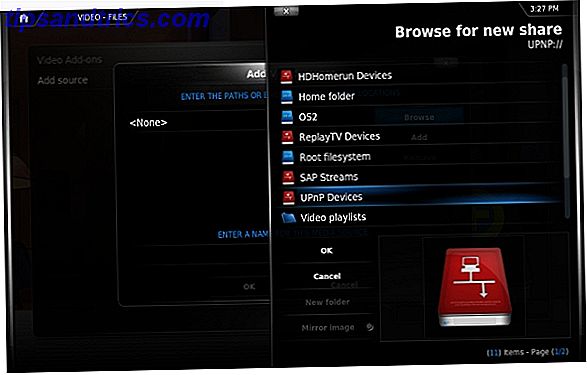
Du kan endda tilføje flere stier i samme kilde, så hvis du har masser af medier fragmenteret over hele netværket, kan du tilføje det hele som en kilde og mærke det i overensstemmelse hermed.
XBMC begrænser dig ikke til en bibliotekstilstand for at få adgang til dine medier, men giver dig også mulighed for at holde det nemt med filetree-visning. Du er så fri til at organisere alt som du vil have det (og hvis du er ligesom mig ikke bekymre dig om irriterende ufuldstændige tags i MP3-filer 4 Easy Ways Fix Music Tags & Organize Music Library 4 Nemme Veje Fix Music Tags & Organize Music Library Læs mere ).
Det er de små ting som filetree-visning og brugerdefinerede mediekilder, der gør XBMC til en mægtig stærk medieklient, og en, der præsenteres i, hvad der føles som en meget logisk måde.
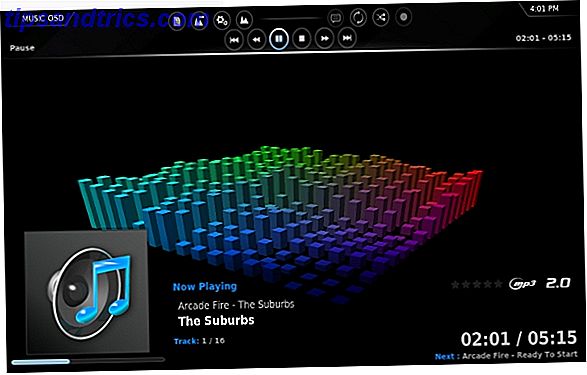
At spille medier er helt selvforklarende. Du har det normale skærmbillede til at styre afspilnings-, video- eller visualiseringsindstillinger og aktivere andre muligheder som undertekster. OpenSubtitles - Webens største, fuldstændig gratis søgbare undertekstdatabase OpenSubtitles - Webens største, fuldstændig gratis søgbare undertekstdatabase Læs mere og afspilningsliste kommandoer. Der er støtte til en række forskellige fjernbetjeninger, eller du kan bruge et trådløst tastatur eller endda en spil controller.
Tilføjelser Galore
Når du har opdaget, at alle dine medier virker en godbid, kan organiseres, men du vil have, og du er blevet blæst væk af, hvor smuk det hele er bundet sammen, vil du sikkert gerne downloade nogle tilføjelser.
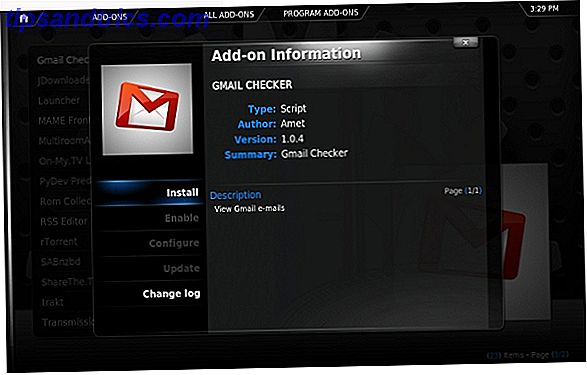
Disse udvidelser udvider kapaciteten i dit nye mediecenter og installeres nemt uden at skulle genstarte din maskine. Hver medieundermenu (Videoer, Musik, Billeder og Programmer) har mulighed for at downloade add-ons samt System-menuen for at få et overblik over, hvad der er tilgængeligt.
Fra enkle email checkers til mere udførlige tjenester, herunder GrooveShark Grooveshark - Gratis Legal Online Music Grooveshark - Gratis Legal Online Music Læs mere, Transmission Transmission, Den Letvægts BitTorrent Client Transmission, Den Letvægts BitTorrent Client Læs mere Bit Torrent klient, podcast værktøjer og on- kræve video streaming tjenester. For at installere skal du bare finde en, du kan lide, vælg den, tryk på Installer og nyd.
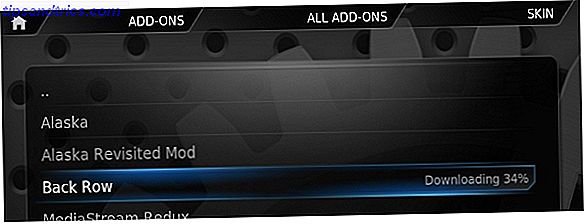
Skind håndteres også via denne metode, og du kan ændre dine udseendeindstillinger i menuen System. Disse downloadbare ekstramateriale har potentiale til at omdanne et simpelt mediecenter til en allround underholdningsenhed. Åh ja, og der er et MAME Sådan spiller du Gamle Arcade Spil På Din PC Sådan spiller du Gamle Arcade Spil På Din PC Læs mere Frontend også tilgængelig - Intet slår at spille arkadespil fra komforten i din sofa!

Når du er færdig kan du vælge at afslutte XBMC, gå i standby, standse eller genstarte din boks alt fra en smuk menu.
Konklusion
Jeg kunne nok skrive det samme beløb igen om hvorfor jeg er så forelsket i XBMC, men det er lettere at opdage for dig selv. Hvis Boxee er fantastisk til dem, der lever for skybaseret tv, er XBMC redskabet for alle med en mediesamling, der skubber ind i terabyte.
Hvis du kan lide din Boxee den lille smule mere tilpasset, har du en finjusteret webbrowser med masser af udvidelser og har en ekstra pc, der er kløe, der skal bruges til noget, der er værd, så XBMC kan være det, du leder efter.
Hvis du husker originalen, vil du elske de fremskridt, der er gjort.
Er XBMC den bedste medieopløsning? Foretrækker du Boxee, MythTV eller Windows Media Center? Lad os vide, hvad du synes i kommentarerne!